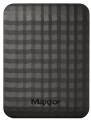Підключення
- SATA. У наш час є найпопулярнішим інтерфейсом для підключення внутрішніх жорстких дисків.
перша версія SATA забезпечує швидкість передачі даних близько 1,2 Гбіт/с,
SATA 2 має практичну швидкість передачі даних близько 2,4 Гбіт/с (300 МБ/с), а найбільш просунуте покоління
SATA 3 має швидкість 4,8 Гбіт/с (600 МБ/с)
- eSATA. Модифікація інтерфейсу SATA призначена для підключення зовнішніх жорстких дисків; не сумісна з внутрішніми SATA. Практична швидкість передачі даних аналогічна SATA 2 становить близько 2,4 Гбіт/с (300 МБ/с).
- SAS. Модифікація інтерфейсу SCSI забезпечує швидкість передачі даних до 6 Гбіт/с (750 Мб/с). Застосовується переважно в серверах, настільних ПК і ноутбуках практично не використовується.
-
USB 2.0. Найбільш ранній зі стандартів USB, що зустрічаються в сучасних жорстких дисках, причому виключно зовнішніх (див. «Виконання»). Передбачає підключення до традиційного повнорозмірного порту USB, забезпечує швидкість передачі даних до 480 Мбіт/с, а також досить невисоку потужність живлення, через що диски з цим типом підключення нерідко потребують додаткового живлення. У світлі всього цього, а також появи більш просунутого стандарту USB 3.2 (див. нижче), на сьогоднішній день USB 2.0 вважається застарілим і зустрічається вкрай рідко, переважно в недорогих і ранніх моделях накопичувачів. Тим
...не менш, диск з цим інтерфейсом можна підключити і до нового порту USB - головне, щоб роз'єми збігалися.
- USB 3.2 gen1(попередні назви USB 3.1 gen1 та USB 3.0). Стандарт підключення зовнішніх HDD, що прийшов на зміну описаному вище USB 2.0. Використовує традиційний повнорозмірний USB-роз'єм, забезпечує швидкість передачі даних до 4,8 Гбіт/с (600 МБ/с), а також вищу потужність живлення, завдяки чому в таких дисках простіше обійтися без зовнішнього живлення. Однак з цієї ж причини потрібно бути уважним при підключенні накопичувачів USB 3.2 gen1 до старіших роз'ємів USB 2.0 - у такого роз'єму може вистачити потужності для живлення нового диска.
- USB 3.2 gen2. Подальший розвиток стандарту USB 3.2 (раніше відомий як USB 3.1 gen2 і USB 3.1). Максимальна швидкість передачі даних у цій версії була збільшена до 10 Гбіт/с, а потужність живлення може досягати 100 Вт (за підтримки технології USB Power Delivery). При цьому диски з цим типом підключення можуть працювати і з більш ранніми версіями повнорозмірних роз'ємів USB - головне, щоб потужності живлення вистачало.
- USB-C 3.2 gen1(попередні назви USB-C 3.1 gen1 та USB-C 3.0). Підключення через роз'єм типу USB-C, що відповідає можливостям USB 3.2 Gen1. Докладніше ці можливості описані вище, на відміну від «звичайного» USB 3.2 gen1 в даному випадку полягає лише в типі роз'єму: це порівняно невелике (трохи більше microUSB) гніздо, що має до того ж двосторонню конструкцію. Завдяки компактним розмірам USB-C зустрічається як у повнорозмірних ПК та ноутбуках, так і в компактних гаджетах на кшталт смартфонів та планшетів; деякі диски з таким підключенням спочатку допускають "мобільне" використання.
- USB-C 3.2 gen2(попередні назви USB-C 3.1 gen2 та USB-C 3.1). Оновлення та вдосконалення описаного вище USB-C 3.2 gen1 - той самий роз'єм USB-C і збільшена до 10 Гбіт/с швидкість передачі даних (як і в "звичайному" USB 3.2 gen2).
- Thunderbolt. Високошвидкісний інтерфейс підключення зовнішньої периферії. Застосовується переважно в комп'ютерах та ноутбуках Apple, хоча зустрічається і в техніці інших виробників. Зазначимо, що в сучасних HDD зустрічається переважно дві версії Thunderbolt, які розрізняються не тільки за швидкістю роботи, а й по різному: Thunderbolt v2(до 20 Гбіт/с) використовує штекер типу miniDisplayPort, а Thunderbolt v3(до 40 Гбіт/с) штекер типу USB-C (див. вище). У світлі цього в деяких жорстких дисках підключення USB-C і Thunderbolt реалізується через один апаратний роз'єм, що автоматично визначає, до якого входу комп'ютера підключено пристрій.Гарантія виробника
Гарантія виробника, передбачена для даної моделі.
Фактично це мінімальний термін служби, обіцяний виробником за умови дотримання правил експлуатації. Найчастіше фактичний термін служби пристрою виявляється помітно довше гарантованого.
Об'єм буфера обміну
Об'єм власної оперативної пам'яті жорсткого диска. Ця пам'ять є проміжною ланкою між швидкодіючої оперативної пам'яттю комп'ютера і відносно повільною механікою, яка відповідає за читання і запис інформації на пластинах диска. Зокрема, буфер служить для зберігання найбільш часто запитуваних даних з диска — таким чином, зменшується час доступу до них.
Технічно розмір буфера впливає на швидкість роботи жорсткого диска — чим більше буфер, тим швидше працює диск. Однак це досить незначний вплив, і на рівні людського сприйняття значна різниця у швидкодії помітна тільки тоді, коли об'єм буфера двох накопичувачів відрізняється у багато разів — наприклад,
8 Мб і
64 Мб.
Функції та можливості
—
Wi-Fi модуль. Наявність у жорсткого диска власного модуля Wi-Fi. Стандарт Wi-Fi першопочатково створений для побудови бездротових комп'ютерних мереж, проте може застосовуватися і для прямого з'єднання з різними пристроями. Диски з цією функцією можна використовувати в якості мережевих накопичувачів — сховищ даних, до яких зможе мати доступ кожен користувач мережі. Також вони стануть в нагоді для смартфонів і планшетів: об'єм вбудованої пам'яті таких пристроїв рідко перевищує декілька десятків гігабайт, і зовнішнє сховище може виявитися дуже до речі. Багато диски з Wi-Fi першопочатково оптимізовані під використання з портативною електронікою (а деякі навіть розраховані на конкретні популярні моделі), однак у будь-якому разі варто заздалегідь переконатися в сумісності накопичувача і гаджета.
—
Ударостійкий корпус. Корпус, що захищає «начинку» жорсткого диска від ударів і струсів. Спеціально кидати такі носії небажано, однак вони в будь-якому разі краще переносять падіння, ніж незахищені аналоги. Конкретну міру ударозахисту варто уточнювати окремо; традиційним показником вважається стійкість до падінь з висоти 1 – 1,5 м.
— Шифрування даних. Забезпечує безпеку зберігання інформації на диску: доступ до зашифрованої інформації може отримати тільки той, хто знає пароль. Модуль шифрування є складовою частиною накопичувача і не залежить від комп'ютера, до якого той підключений. Можливість шиф
...рування даних критична в тому випадку, якщо на диски планується записувати конфіденційну інформацію; ця функція особливо корисна для переносних накопичувачів та дисків для ноутбуків, які більш схильні до ризику крадіжки, ніж стаціонарні системи і їх складові частини.
— Вбудований USB-конектор. USB-штекер, передбачений в конструкції самого накопичувача. Таким чином, для підключення такого диска до порту USB комп'ютера не потрібно жодних додаткових кабелів, перехідників і т. ін.
— Кнопка резервного копіювання. Окрема кнопка запуску процедури резервного копіювання файлів, розміщена на корпусі зовнішнього жорсткого диска. При її натисканні важлива для користувача інформація, що міститься на диску, автоматично копіюється в заздалегідь певну папку. Варто врахувати, що параметри резервного копіювання мають бути попередньо налаштовані вручну.
— Режим економії енергії. Диски з режимом економії енергії за інших рівних умов параметрах споживають менше електрики, ніж звичайні — як під час роботи, так і в режимі очікування. Зазвичай мають невелику швидкість обертання (див. Частота обертання шпинделя (об/хв)).
Знижене енергоспоживання особливо важливо для накопичувачів, що застосовуються в ноутбуках, оскільки дозволяє збільшити час роботи від батареї.